
Wir sitzen oft durch eine Episode oder einen Film auf Netflix, obwohl es sich wie ein Ziehen anfühlt. Manchmal ist alles, was es braucht, aufzurufen. Mit dem Wiedergabewerkzeug von Netflix können Sie den Tempo des Films oder Shows erhöhen. So verwenden Sie es.
Besuche den [fünfzehn] Netflix-Website. Melden Sie sich auf Ihrem Computer bei Ihrem Konto an, und spielen Sie eine TV-Show oder einen Film, den Sie ansehen möchten.
Wenn das Video lädt und spielt, bewegen Sie den Cursor, um den Player-Steuerelemente am unteren Rand des Bildschirms anzuzeigen.

Bewegen Sie den Cursor über den Knopf, der wie ein Tachometer in der rechten unteren Ecke aussieht.
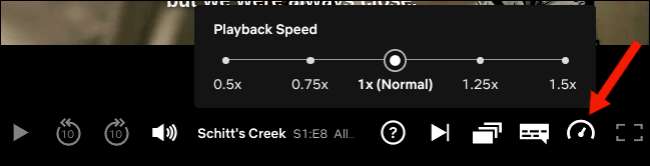
Ein neues Menüfenster "Playback Speed" wird angezeigt. Wählen Sie einen der fünf verschiedenen Geschwindigkeitsvoreinstellungen aus, um das Tempo von Netflix-Videos leicht zu erhöhen oder zu verringern.
Sie müssen keine Ihrer NetFlix-Einstellungen anpassen, um auf diese Funktion zuzugreifen. Es sollte standardmäßig verfügbar sein, aber für den Fall, dass Netflix es nicht in Ihrem Land anbietet. Sie können auch versuchen, sich wieder aufzulösen und wieder einzukleben.
Diese Einstellung gilt nicht über Ihr NetFlix-Profil und ist auf die individuelle Betrachtungssitzung beschränkt. Wenn Sie also die Wiedergabegeschwindigkeit in einem bestimmten Tempo halten möchten, müssen Sie es jedes Mal anpassen, wenn Sie ein Video spielen.
Die Untertitel werden automatisch auf die neue Wiedergabegeschwindigkeit einholen. Daher müssen Sie sich keine Sorgen machen, dass Sie sich beim Dialog verpassen, wenn Sie sich auf den Bildschirmstext verlassen.
Das Netflix-Playback Speed Tool ist auch auf Ihrem Telefon verfügbar. Stellen Sie zunächst sicher, dass Sie über die neueste Version von netflix auf Ihrem verfügen Android , iPhone , oder ipad. .
Starten Sie NEXT die Netflix-App und spiele eine Episode oder einen Film. Tippen Sie in der unteren linken Ecke auf die Schaltfläche "Speed", um die Wiedergabegreste anzuzeigen.

Sie können nun die Wiedergabegeschwindigkeit von Netflix anpassen, entweder, um das Tempo zu beschleunigen oder zu verlangsamen.
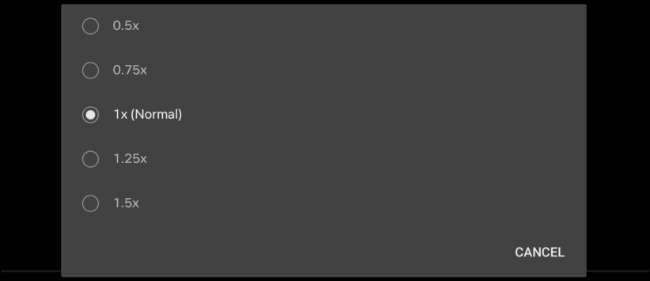
In ähnlicher Weise können Sie Personalisieren Sie das Aussehen von Untertiteln auf Netflix und selbst Kontrollieren Sie Ihre Wiedergabe mit Ihrer Tastatur .







